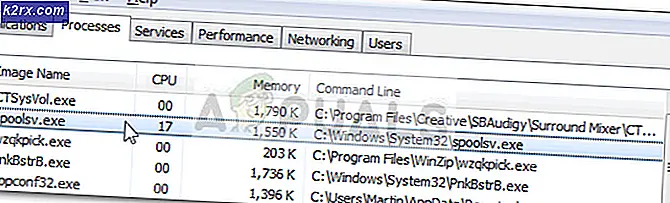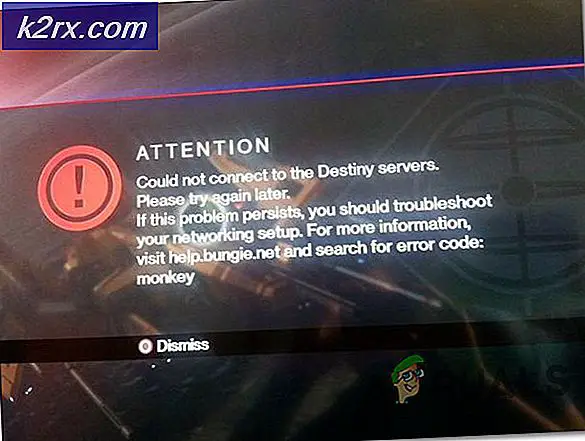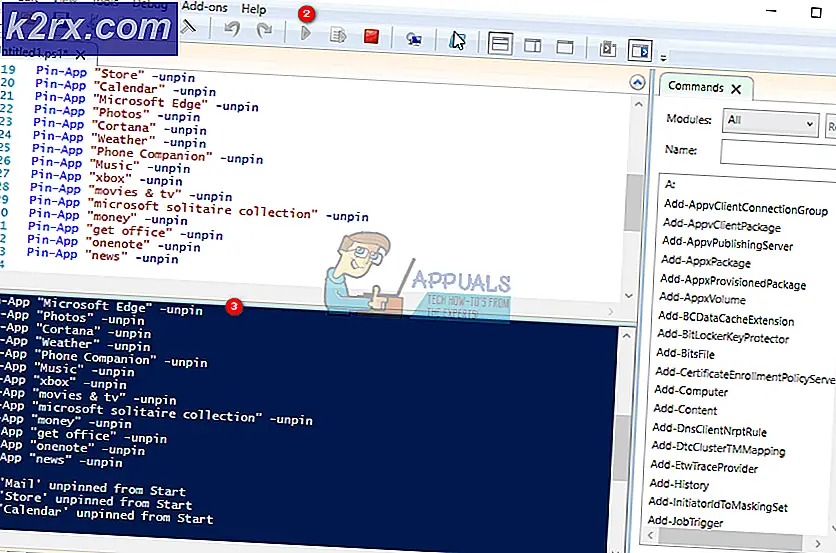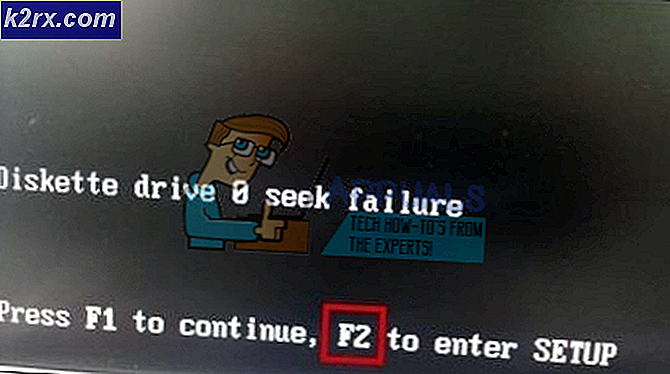แก้ไข: ไม่สามารถเข้าถึง Javascript / VBScript Run time สำหรับ Custom Action (ข้อผิดพลาด 2738)
ผู้ใช้ Windows บางคนกำลังพบกับ“ข้อผิดพลาด 2738 ไม่สามารถเข้าถึงเวลาเรียกใช้ VBScript สำหรับการดำเนินการแบบกำหนดเอง" หรือ "ข้อผิดพลาด 2738 ไม่สามารถเข้าถึงเวลาทำงานของ Javascript สำหรับการดำเนินการแบบกำหนดเอง” ข้อความแสดงข้อผิดพลาดเมื่อพยายามติดตั้งแอพพลิเคชั่นหนึ่งหรือหลายตัวบนคอมพิวเตอร์ Windows ปัญหานี้ได้รับการยืนยันว่าเกิดขึ้นบน Windows 7, Windows 8.1 และ Windows 10
ปรากฎว่ามีสาเหตุหลายประการที่อาจนำไปสู่การปรากฏของรหัสข้อผิดพลาดนี้เมื่อติดตั้งแอป นี่คือรายชื่อผู้กระทำผิดที่อาจทำให้เกิดไฟล์ ข้อผิดพลาด 2738:
วิธีที่ 1: ขัดแย้งกับ Endpoint Security (ถ้ามี)
หากคุณพบข้อผิดพลาด "ไม่สามารถเข้าถึง VBScript run time สำหรับการดำเนินการที่กำหนดเอง" เมื่อพยายามติดตั้ง ShoreTel Communication เป็นไปได้มากว่าโปรแกรมติดตั้งจะขัดแย้งกับโซลูชัน Endpoint Security ที่พัฒนาโดย McAfee
หากสถานการณ์นี้ใช้ได้กับกรณีของคุณคุณมี 2 วิธีในการแก้ไขปัญหา:
- การถอนการติดตั้งซอฟต์แวร์ Endpoint Security ที่ขัดแย้งกัน
- การคืนค่ารีจิสทรีบางค่าที่เป็นของ McAfee ScriptScan กลับเป็นค่าเริ่มต้นเพื่อขจัดความขัดแย้ง
หากคุณกำลังมองหาวิธีแก้ปัญหาที่ง่ายที่สุดคุณควรไปที่การถอนการติดตั้งเครื่องมือ Endpoint Security ของคุณ สิ่งนี้ไม่เหมาะ แต่จะช่วยให้คุณสามารถติดตั้ง ShoreTel Communication ได้โดยไม่ต้องแก้ไข Registry ของคุณ ในกรณีนี้ให้ปฏิบัติตาม คู่มือย่อยก.
หากคุณพอใจกับ Registry Editor คุณควรปฏิบัติตาม คู่มือย่อย B เพื่อแก้ไขค่ารีจิสตรีคีย์บางค่าที่เป็นของ McAffee ScriptScan ซึ่งจะช่วยแก้ไขข้อขัดแย้งได้
A. การถอนการติดตั้ง Endpoint Security
- กด คีย์ Windows + R เพื่อเปิดไฟล์ วิ่ง กล่องโต้ตอบ ในกล่องข้อความพิมพ์ "appwiz.cpl" แล้วกด ป้อน เพื่อเปิดไฟล์ โปรแกรมและคุณสมบัติ เมนู.
- เมื่อคุณอยู่ใน โปรแกรมและคุณสมบัติ เมนูเลื่อนลงไปตามรายการแอพพลิเคชั่นที่ติดตั้งแล้วคลิกขวาที่ ความปลอดภัยปลายทาง. จากนั้นเลือก ถอนการติดตั้ง จากเมนูบริบทที่เพิ่งปรากฏ
- จากนั้นทำตามคำแนะนำในการถอนการติดตั้งเพื่อเสร็จสิ้นกระบวนการถอนการติดตั้งจากนั้นรีบูตเครื่องคอมพิวเตอร์ของคุณ
- หลังจากการเริ่มต้นครั้งถัดไปเสร็จสิ้นให้ลองติดตั้งไฟล์ การสื่อสาร ShoreTel และดูว่าปัญหาได้รับการแก้ไขแล้วหรือยัง
ในกรณีที่รหัสข้อผิดพลาดเดียวกันยังคงเกิดขึ้นให้เลื่อนลงไปที่ วิธีที่ 2.
B. การปรับค่า Registry ของ McAffee Scripts Scan
- กด คีย์ Windows + R เพื่อเปิดไฟล์ วิ่ง กล่องโต้ตอบ ถัดไปพิมพ์ "regedit" ภายในกล่องข้อความแล้วกด ป้อน เพื่อเปิด Registry Editor เมื่อคุณได้รับแจ้งจากไฟล์ UAC (การควบคุมบัญชีผู้ใช้)คลิก ใช่ เพื่อให้สิทธิ์ผู้ดูแลระบบ
- เมื่อคุณอยู่ใน Registry Editor ให้ใช้เมนูทางด้านซ้ายมือเพื่อไปยังตำแหน่งต่อไปนี้:
HKEY_CLASSES_ROOT \ CLSID \ {B54F3741-5B07-11cf-A4B0-00AA004A55E8} - เมื่อคุณอยู่ในตำแหน่งที่ถูกต้องแล้วให้เปลี่ยนค่าของ (ค่าเริ่มต้น)จาก McAfee ScriptScan ถึง ภาษาสคริปต์ VB
- จากนั้นไปที่ตำแหน่งต่อไปนี้:
HKEY_CLASSES_ROOT \ CLSID \ {B54F3741-5B07-11cf-A4B0-00AA004A55E8} \ InprocServer32 - เมื่อคุณมาถึงตำแหน่งที่ถูกต้องแล้วให้เปลี่ยนค่าของไฟล์ (ค่าเริ่มต้น) คีย์จาก C: \ Program Files \ Common Files \ McAfee \ SystemCore \ Scriptxxxxxxxxx.dll ถึงC: \ Windows \ system32 \ vbscript.dll.
- หลังจากที่คุณบังคับใช้การเปลี่ยนแปลงข้างต้นแล้วให้ไปที่ตำแหน่งต่อไปนี้:
HKEY_CLASSES_ROOT \ Wow6432Node \ CLSID \ {B54F3741-5B07-11cf-A4B0-00AA004A55E8} - จากนั้นเปลี่ยนค่าของไฟล์ (ค่าเริ่มต้น) คีย์จาก McAfee ScriptScan ถึงภาษาสคริปต์ VB
- สุดท้ายไปที่ตำแหน่งรีจิสทรีต่อไปนี้:
HKEY_CLASSES_ROOT \ Wow6432Node \ CLSID \ {B54F3741-5B07-11cf-A4B0-00AA004A55E8} \ InprocServer32 - เปลี่ยนค่าของคีย์ (ค่าเริ่มต้น) จาก C: \ Program Files \ Common Files \ McAfee \ SystemCore \ Scriptxxxxxxxxx.dll ถึงC: \ Windows \ SysWOW64 \ vbscript.dll.
- เมื่อบังคับใช้การเปลี่ยนแปลงทุกรายการข้างต้นแล้วให้รีสตาร์ทคอมพิวเตอร์และดูว่าปัญหาได้รับการแก้ไขแล้วหรือไม่
ในกรณีที่วิธีนี้ใช้ไม่ได้หรือคุณยังคงพบเจอแบบเดิม ข้อผิดพลาด 2738แม้ว่าจะทำตามคำแนะนำข้างต้นแล้วให้เลื่อนลงไปที่วิธีการถัดไปด้านล่าง
วิธีที่ 2: การลงทะเบียนไฟล์ ไฟล์ vbscript.dll
หากคุณกำลังพบกับ“ข้อผิดพลาด 2738 ไม่สามารถเข้าถึงเวลาเรียกใช้ VBScript สำหรับการดำเนินการแบบกำหนดเอง” หลังจากการติดตั้ง Agent ล้มเหลวอาจเป็นไปได้ว่าคุณจะเห็นข้อผิดพลาดนี้เนื่องจาก VB Script Engine ไม่ได้ลงทะเบียนอย่างถูกต้อง ในกรณีส่วนใหญ่ปัญหานี้จะเกิดขึ้นหลังจากไฟล์ vbscript.dllถูกแก้ไขโดยซอฟต์แวร์ของบุคคลที่สาม (โดยมากจะเป็นเครื่องมือ AV)
หากสถานการณ์นี้ใช้ได้คุณควรจะสามารถแก้ไขปัญหาได้โดยการลงทะเบียนไฟล์ DDL ที่มีปัญหาอีกครั้งจากพรอมต์ CMD ที่ยกระดับ
นี่คือคำแนะนำสั้น ๆ ที่จะแนะนำคุณตลอดขั้นตอนการลงทะเบียนไฟล์ vbscript.dll ที่น่าจะทำให้เกิดข้อผิดพลาดในการติดตั้ง 2738:
บันทึก: คำแนะนำด้านล่างควรใช้งานได้ไม่ว่าคุณจะใช้ Windows เวอร์ชันใด (Windows 7, Windows 8.1 และ Windows 10)
- กด คีย์ Windows + R เพื่อเปิดไฟล์ วิ่ง กล่องโต้ตอบ ถัดไปพิมพ์ "cmd" ภายในกล่องข้อความแล้วกด Ctrl + Shift + Enter เพื่อเปิดทางยกระดับ พร้อมรับคำสั่งt. เมื่อคุณได้รับแจ้งจากไฟล์ UAC (การควบคุมบัญชีผู้ใช้)คลิก ใช่ เพื่อให้สิทธิ์ผู้ดูแลระบบ
- เมื่อคุณอยู่ใน Command Prompt ที่ยกระดับแล้วให้พิมพ์คำสั่งต่อไปนี้ขึ้นอยู่กับว่าคุณกำลังใช้ Windows รุ่น 32 บิตหรือ 64 บิตแล้วกด ป้อน:
cd% windir% \ system32 cd% windir% \ syswow64
- หลังจากคุณเข้ามาในตำแหน่งที่ถูกต้องแล้วให้พิมพ์คำสั่งต่อไปนี้แล้วกด ป้อน เพื่อลงทะเบียนปัญหา vbscript.dll:
regsvr32 vbscript.dll
บันทึก: หากคุณเห็น“ข้อผิดพลาด 2738 ไม่สามารถเข้าถึงเวลาทำงานของ Javascript สำหรับการดำเนินการแบบกำหนดเอง” ให้ใช้คำสั่งต่อไปนี้แทน:
regsvr32.exe jscript.dll
- รีสตาร์ทคอมพิวเตอร์และดูว่าปัญหาได้รับการแก้ไขหรือไม่เมื่อการเริ่มต้นครั้งถัดไปเสร็จสมบูรณ์
ในกรณีเดียวกัน "ไม่สามารถเข้าถึง Javascript / VBScript Run time สำหรับ Custom Action” ยังคงเกิดข้อผิดพลาดให้เลื่อนลงไปที่การแก้ไขที่เป็นไปได้ถัดไปด้านล่าง
วิธีที่ 3: เรียกใช้การสแกน SFC และ DISM
ปรากฎว่าคุณอาจพบปัญหานี้เนื่องจากความเสียหายบางประเภทซึ่งสุดท้ายแล้วส่งผลกระทบต่อความสามารถของระบบในการใช้ประโยชน์จากไฟล์ DLL (ไดนามิกลิงก์ไลบรารี) หากคุณคิดว่าสถานการณ์นี้อาจใช้ได้คุณควรจะสามารถแก้ไขปัญหานี้ได้โดยใช้ยูทิลิตี้สองสามอย่างที่ทราบกันดีในการแก้ไขอินสแตนซ์ระบบปฏิบัติการที่เสียหาย - DISM (การปรับใช้การให้บริการและการจัดการอิมเมจ) และ SFC (ตัวตรวจสอบไฟล์ระบบ)
ในกรณีที่มีข้อสงสัยว่าข้อมูลเสียหายคุณควรเริ่มต้นด้วยการเรียกใช้ไฟล์ สแกนตัวตรวจสอบไฟล์ระบบ. การดำเนินการนี้เป็นวิธีที่ดีที่สุดในการเริ่มต้นเนื่องจากคุณสามารถทำให้การสแกนนี้ใช้งานได้แม้ว่าคุณจะไม่มีการเชื่อมต่ออินเทอร์เน็ตที่เชื่อถือได้ก็ตาม ยูทิลิตี้นี้ทำงานโดยใช้ประโยชน์จากไฟล์เก็บถาวรที่จัดเก็บไว้ในเครื่องเพื่อเปรียบเทียบไฟล์ที่อาจเสียหายกับรายการเทียบเท่าที่ดีต่อสุขภาพ
บันทึก: โปรดทราบว่าเมื่อคุณเริ่มการสแกนประเภทนี้แล้วไม่ควรถูกขัดจังหวะเมื่อเริ่มต้นแล้ว (ภายใต้สถานการณ์ใด ๆ ) หากคุณปิดคอมพิวเตอร์หรือปิดหน้าต่าง CMD ก่อนกำหนดคุณจะเสี่ยงต่อการสร้างข้อผิดพลาดทางตรรกะในไดรฟ์ Windows ของคุณ
เมื่อการสแกน SFC เสร็จสิ้นให้รีบูตเครื่องคอมพิวเตอร์และ เริ่มการสแกน DISM เมื่อการเริ่มต้นครั้งถัดไปเสร็จสมบูรณ์
บันทึก: นี้ การปรับใช้การให้บริการและการจัดการอิมเมจ บริการใช้ส่วนประกอบย่อยของ Windows Update เพื่อดาวน์โหลดสำเนาที่สมบูรณ์ซึ่งจะใช้เพื่อแทนที่อินสแตนซ์ที่เสียหาย
เมื่อการสแกนครั้งที่สองเสร็จสิ้นให้รีสตาร์ทคอมพิวเตอร์และดูว่าปัญหาได้รับการแก้ไขหรือไม่เมื่อเริ่มต้นครั้งถัดไป
ในกรณีที่ปัญหาเดิมยังคงเกิดขึ้นให้เลื่อนลงไปที่การแก้ไขที่เป็นไปได้ถัดไปด้านล่าง
วิธีที่ 4: การใช้ System Restore
หากปัญหานี้เพิ่งเกิดขึ้นเมื่อไม่นานมานี้อาจเป็นไปได้ว่าการเปลี่ยนแปลงซอฟต์แวร์ล่าสุดได้ลงเอยด้วยการทำให้เกิดปัญหากับโปรแกรมที่ต้องการใช้ประโยชน์จากโครงสร้างพื้นฐานของโปรแกรมติดตั้ง เนื่องจากไม่มีวิธีที่ชัดเจนในการระบุผู้กระทำผิด (อาจเป็นการอัปเดตซอฟต์แวร์ไดรเวอร์การอัปเดต Windows ที่ไม่ดีความขัดแย้งของซอฟต์แวร์ ฯลฯ ) สิ่งที่ดีที่สุดที่คุณสามารถทำได้คือเปลี่ยนคอมพิวเตอร์กลับสู่สถานะที่เป็นปัญหานี้ ไม่เกิดขึ้น
วิธีที่ดีที่สุดในการดำเนินการนี้คือการใช้ System Restore เพื่อเปลี่ยนการติดตั้ง Windows ของคุณให้กลับสู่จุดที่สมบูรณ์ซึ่งไม่สามารถเข้าถึงเวลาเรียกใช้ VBScript สำหรับการดำเนินการแบบกำหนดเอง" หรือ "ไม่สามารถเข้าถึงเวลาทำงานของ Javascript สำหรับการดำเนินการแบบกำหนดเอง” ยังไม่เกิดข้อผิดพลาด
นี่คือคำแนะนำทีละขั้นตอนเกี่ยวกับ ใช้การคืนค่าระบบเพื่อแก้ไขรีเซ็ตพีซีของคุณให้กลับสู่สภาวะปกติ.
หากคุณดำเนินการไปแล้วและยังพบรหัสข้อผิดพลาด 2738 เดิมให้เลื่อนลงไปที่การแก้ไขที่เป็นไปได้ถัดไปด้านล่าง
วิธีที่ 5: การรีเซ็ตทุกคอมโพเนนต์ของ Windows
หากวิธีการข้างต้นไม่ได้ผลในสถานการณ์เฉพาะของคุณคุณอาจกำลังเผชิญกับความเสียหายของไฟล์ระบบที่ไม่สามารถแก้ไขได้ตามอัตภาพ
ผู้ใช้ที่ได้รับผลกระทบหลายรายที่พบว่าตัวเองอยู่ในสถานการณ์เดียวกันได้รายงานว่าพวกเขาสามารถแก้ไขปัญหาได้หลังจากรีเฟรชส่วนประกอบระบบปฏิบัติการที่เกี่ยวข้องทั้งหมดที่เกี่ยวข้องกับการติดตั้ง Windows 10 แล้วเท่านั้น เมื่อต้องทำสิ่งนี้คุณมี 2 ทางข้างหน้า:
- ซ่อมติดตั้ง - นี่เป็นแนวทางที่เน้นมากขึ้นเนื่องจากจะช่วยให้คุณสามารถรีเฟรชไฟล์ระบบปฏิบัติการทั้งหมดของเราโดยไม่สูญเสียข้อมูลส่วนบุคคลที่มีอยู่ในไดรฟ์ระบบปฏิบัติการของคุณในปัจจุบัน คุณจะต้องใช้สื่อการติดตั้งที่เข้ากันได้กับเวอร์ชัน Windows ของคุณ แต่คุณจะสามารถบันทึกแอปพลิเคชันเกมสื่อและแม้แต่ค่ากำหนดของผู้ใช้ที่คุณเก็บไว้ในไดรฟ์ระบบปฏิบัติการของคุณ
- ทำความสะอาดการติดตั้ง - หากคุณกำลังมองหาขั้นตอนที่ง่ายที่สุดนี่คือ คุณไม่จำเป็นต้องใช้สื่อการติดตั้งที่เข้ากันได้เพื่อเริ่มการดำเนินการนี้ แต่ถ้าคุณไม่จัดการสำรองข้อมูลของคุณล่วงหน้าก่อนที่จะเริ่มดำเนินการนี้คุณจะสูญเสียข้อมูลส่วนตัวทั้งหมดที่จัดเก็บไว้ในไดรฟ์ Windows ในปัจจุบัน